Почему у Apple Watch не работает экран: основные причины
Бывает, что дисплей умных часов не функционирует. Например, горит логотип — и на этом все. Почему экран может не работать — ниже.
Сломалась кнопка включения
В процессе эксплуатации она могла выйти из строя. Это может произойти из-за слишком сильного надавливания, удара. Чтобы устранить эту поломку, нужны особые инструменты и знания. Рекомендуется не экспериментировать, а обратиться в фирменный СЦ: там кнопку починят.

Произошло попадание влаги внутрь защитного корпуса
Даже несмотря на то, что гаджет имеет солидную степень защиты, вода все же может проникнуть к внутренним элементам. Это бывает по таким причинам:
- аппарат находился на большей глубине, чем предусмотрено;
- умный девайс пробыл под водой слишком долго;
- устройство подверглось продолжительному воздействию горячего пара.
Что делать? Конечно, просушить. Например, для выталкивания воды из корпуса в моделях Series 3 достаточно несколько раз прокрутить Digital Crown. Теперь стоит попробовать включить аппарат снова. Если не помогло — надо нести часы в ремонт.
Важно! Эти причины — не гарантийный случай, поэтому ремонт придется делать за свой счет
Часы зависли после обновления или в результате сбоя программного обеспечения
Это способ улучшить оптимизацию и функциональность устройства. Однако бывает и так, что в процессе установки новой версии ОС или софта происходят сбои. Из-за этого умные часы могут работать некорректно. Например, может появляться яблоко, но дальше этого дело не идет. Как правило, тут все решается перезагрузкой или переустановкой обновлений.
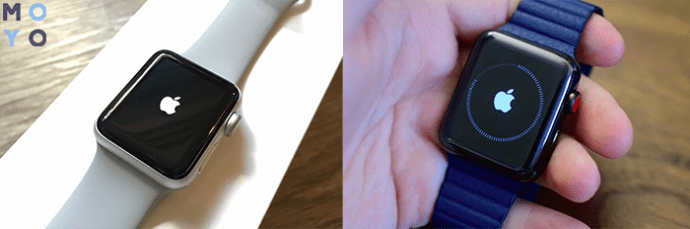
Узнайте: Как подключать Bluetooth-наушники к часам: 3 варианта
Механические повреждения дисплея часов
Причина не работающего экрана может заключаться в том, что гаджет сильно ударили, наступили на него или уронили с большой высоты. Если дисплей треснул или сенсор перестал откликаться, исправить проблему самому вряд ли получится.
Совет: чтобы не повредить экран, можно защитить его специальным стеклом, вроде варианта от Belkin.
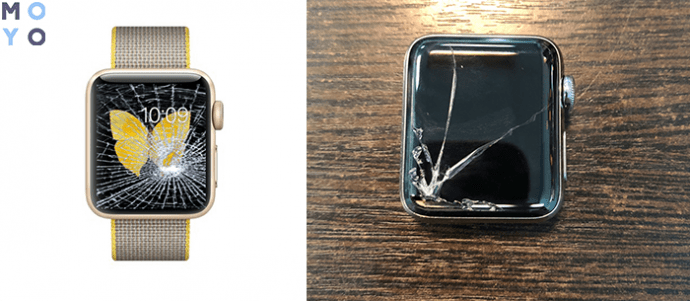
Как подключить Apple Watch к новому iPhone
Для подключения смарт-часов к новому смартфону, необходимо выполнить ряд условий:
- Требуется идентификационный номер и пароль от системы обслуживания (Apple ID).
- Старое и новое устройства необходимо подключить к Wi-Fi.
- Зарядка часов и телефонов должна быть не ниже 70%.
- Старый смартфон перед операцией необходимо обновить до последней версии.
- Требуется создать резервную копию информации на старом iPhone.
- На новом телефоне необходимо войти в iCloud и восстановить сохраненную информацию.
- В момент, когда часы спросят разрешение на подключение, следует его разрешить.
- iWatch и новый смартфон должны располагаться рядом друг с другом.
Это моя первая статья на сайте, и я надеюсь, она кому-то поможет избежать неприятностей, которые мне пришлось преодолеть за последнее время, чтобы спасти любимый гаджет и остаток своих нервов.
Обо всем по порядку.
Поэтому запретил автообновление прошивки. На Apple Watch, соответственно, оставалась watchOS 5.3.6, но в настройках любезно предлагали обновиться до watchOS 6, а вместе с ней и iOS до 13-ой версии, иначе никак. Всё я успешно игнорировал.
Ничто не предвещало беды. И тут вижу на одном сайте адекватные цены на флагманы прошлой линейки, к которым давно присматривался. Быстро нахожу в кругу знакомых покупателя на свой старый iPhone и счастливо иду забирать новенький iPhone Xs Max на 512 GB.
Из коробки была установлена iOS 12, которую я сразу же обновил до 13-ой версии.
Но главный сюрприз поджидал впереди. Решил я спустя пару дней неспешной настройки нового телефона, наконец-то, сделать сопряжение с моими Apple Watch (их пару с 8 Plus я разорвал при продаже).
Но не тут-то было. При настройке сопряжения через приложение Watch, на айфоне появляется окно с просьбой обновить watchOS до 6-ой версии. А при нажатии на кнопку обновления на экране сообщается, что часы и так уже обновлены на новейшую watchOS 5.3.6.
Никакие варианты и способы обхода этого мне не помогли (делал всё, поверьте: сброс часов, сброс настроек iPhone, удаление приложения Watch, попытки сопряжения без обновления watchOS просто приводили к вечному соединению при подключении).
В итоге было предложено два варианта решения вопроса:
1. Я нахожу человека с iPhone на iOS 12, подключаю к нему часы и заставляю обновить iOS до 13 версии. Затем обновляю через этот iPhone свои Apple Watch до 6 версии, разрываю пару и спокойно подключаюсь уже к своему айфону.
2. Звоню в местные авторизованные СЦ Apple в Ростове-на-Дону и интересуюсь, есть ли у них возможность прошить Apple Watch. Если нет, то опять связываюсь с этим специалистом (личную почту он предоставил), и дальше будем решать вопрос, вплоть до отправки часов в Москву.
Первый вариант я сразу отмёл, сказав что это невозможно и негуманно, ибо даже человек, который купил мой старый iPhone, сразу же обновился до iOS 13. Где искать другой подходящий вариант, я не знаю. По второму варианту сказал, что попробую позвонить в СЦ.
На следующий день позвонил в СЦ и поговорил с каменной стеной. Мне сообщили: раз часы пишут, что новейшая watchOS установлена, то это так и есть, нужно пользоваться как есть, мы ничем не можем помочь.
Я всё понял и принял, взял пару дней тайм-аута на раздумья, благо работа отвлекает. Однако Apple Watch на руке стало реально не хватать, особенно при звонках.
Быстро проделав все операции, которые я с десяток раз уже прокрутил в голове за всё это время приключений, я наконец-то смог пользоваться своими Apple Watch Nike+ Series 4 40 mm в связке со своим новым iPhone Xs Max.
Спасибо, Apple, за эмоции и потраченные счастливые часы жизни. А вам спасибо, что дочитали и за комментарии к статье. Обновляйтесь вовремя! ![]()
-
Как вставить сим карту в планшет apple
-
Произошла ошибка подключения к серверу apple id
-
Dell optiplex 7080 micro обзор
-
Как сделать ноутбук acer
- Intel core i5 m560 какое поколение
Реальные персонажи
Прототип рассказчика Деда Слышко – сторож Василий Хмелинин, познакомивший молодого Бажова с уральскими легендами. Писатель знал бывшего заводского рабочего очень хорошо. Сторож пересыпал свою речь словечком «слышь-ко». Отсюда и прозвище.
Прототипом барина, периодически приезжавшего на рудники, был известный предприниматель Алексей Турчанинов, живший во времена императриц Елизаветы Петровны и Екатерины Великой. Именно ему принадлежала идея художественной обработки малахита, о которой рассказывает Бажов в своих произведениях.
Прототипом Данилы стал известный русский мастер Зверев. Он был горщиком – так называли специалистов по добыче драгоценных и полудрагоценных камней. Данила Зверев, как и вдохновленный им литературный персонаж, отличался слабым здоровьем. За худобу и малый рост его называли Легоньким. У Данилы-мастера Бажова тоже есть прозвище – Недокормыш.
Часы Apple Watch не подключаются или не объединяются в пару с iPhone
Если на часах Apple Watch отображается красный значок iPhone или при попытке создать пару не удается найти значок «i», попытайтесь соединить устройства еще раз.
Проверьте подключение часов Apple Watch
Если на часы Apple Watch не поступают уведомления, сообщения или вызовы, возможно, Apple Watch и iPhone не подключены друг к другу. Когда устройства не подключены друг к другу, на циферблате часов отображается красный значок iPhone или красный значок X . Можно также проверить подключение в Пункте управления. Когда часы Apple Watch снова подключатся, появится зеленый значок iPhone .
Сначала расположите часы Apple Watch и сопряженный iPhone рядом. Если устройства все еще отключены и вам требуется помощь, попробуйте выполнить следующие действия. После выполнения каждого шага проверяйте, удалось ли установить соединение между устройствами.
Мой неудачный опыт первой настройки
Первая настройка Apple Watch оказалась не такой уж и быстрой, как я этого ожидал. Сам процесс весьма легкий, но вот скорость перезагрузки, зарядки и синхронизации занимает какое-то время. Поэтому, купив новые часы, не думайте, что вы настроите их за 5 минут в ближайшем кафе за чашечкой кофе и пойдете с ними гулять по городу. Во всяком случае, у меня не получилось.
Я купил Apple Watch в аэропорту, когда до посадки оставалось больше двух часов. И все это время я потратил на зарядку, настройку и обновление watchOS.
Камнем преткновения стала сама зарядка. Часы были разряжены в хлам и даже не хотели включаться. Я их частично зарядил от «повербанка». Делать это на ходу — испытание. Магнитная зарядка держится плохо и постоянно отваливается от часов.
Зарядив часы примерно до 20 процентов я начал процесс установки пары Apple Watch с iPhone, но под конец синхронизации приложений часы снова разрядились и весь процесс пришлось начинать с самого начала. Включая саму зарядку.
Со второго раза все получилось, но обновление до свежей версии watchOS заняло ещё какое-то время. В итоге почти через 2 часа я получил готовый к работе Apple Watch с практически пустой батарей, так что следующие 2 часа перелета я снова потратил на их полную зарядку.
Но на самом деле все не так уж и плохо. Подключить Apple Watch к iPhone можно гораздо быстрее, если не делать моих ошибок. На повторное создание пары Apple Watch с iPhone у меня ушло 15 минут. Но к этому времени надо добавить зарядку, время на установку приложений и обновления watchOS. В любом случае, рекомендую заварить кофе. Погнали!
Новые Apple Watch: дорогие и без зарядки в комплекте
Кибербезопасность КИИ: от теории к практике
Защита данных

Главным новшеством Watch Series 6 стала функция измерения уровня кислорода в крови за 15 секунд. Также появился альтиметр для измерения высоты.
По заявлению Apple, экран новых часов в режиме Always on Display стал в 2,5 раза ярче, а в обычном режиме – на 20%. Также им достался новый процессор Apple S6, который стал на 20% мощнее предыдущего.
Линейка алюминиевых корпусов, которая раньше включала в себя корпуса только трех цветов (серебристого, золотого и цвета «серый космос»), теперь дополнена синим и красным оттенками. Модели из нержавеющей стали теперь также выпускаются в графитовом цвете и в обновленном варианте золотого цвета. Корпуса Apple Watch Edition производятся из титана естественного цвета и цвета «черный космос».
Стоит также упомянуть, что Watch Series 6 поставляется без зарядного устройства, лишь с кабелем питания. При необходимости «зарядку» придется докупать отдельно.
Революция в DLP: как ИИ защищает конфиденциальные данные от утечек?
Защита данных

Apple Watch SE – это часы в корпусе от Watch Series 4, снятых с производства в 2019 г., и с процессором предыдущего поколения – S5.
Watch SE получили практически все функции, имеющиеся Series 6, за исключением ключевых. Так, в них нет датчика измерения кислорода в крови и режима Always on Display.
Представители Apple сравнили Watch SE с Series 3, которые по-прежнему официально продаются. Новая модель характеризуется наличием Retina-дисплея, который на 30% больше, чем у третьего поколения.
Цена Watch Series 6 в России составляет 37 тыс. руб. за версию с GPS, в США же она начинается от $400. Watch SE с GPS оцениваются в 25 тыс. руб. в России и в $280 за ее пределами.
Проблемы и способы их решения
Нет сопряжения часов с iPhone или iPad
Проверьте, что у вас на всех устройствах включен Wi-Fi, Bluetooth, а также девайсы находятся не далеко друг от друга. Если не получается подключить устройства, но при этом беспроводные сети активированы, просто перезагрузите iPhone, Apple Watch, сбросьте прошлое подключение, если таковое было.
Требуется ввод пароля на часах
Если при подключении iPhone к Apple Watch, система просит ввести пароль, значит, часы ранее были объединены в пару с другим устройством. Необходимо стереть данные на часах, чтобы подключить новый девайс.
На экране часов горит надпись: «Блокировка активации»
Вам необходимо ввести данные от учетной записи, которая используется в часах. Если это другой Apple ID, то сначала необходимо снять блокировку, иначе вы не сможете синхронизировать часы с другим устройством. А для этого, как правило, необходимо указать правильный пароль от предыдущего ID.
На часы не приходят уведомления
В случае, если на ваше устройство Apple Watch не приходят уведомления, необходимо проверить, подключены ли девайсы между собой. Иногда возникает сбой, в результате которого соединение между устройствами теряется. Также в «Пункте управления» проверьте, чтобы горел зеленый значок.
Как обновить Apple Watch Series через iPhone
Обновление умных часов может быть произведено и с помощью айфона. Когда смартфон обновится до самой актуальной версии iOS 6, он сможет заниматься обновлением и загрузкой ПО на самих часах Apple Watch.
ОС watchOS 6 является полностью совместимой с часами даже первой серии и более поздними моделями. Чтобы произвести апдейт до watchOS версии 6, необходимо иметь при себе айфон модели 6s или более позднее устройство, включая iOS 13.
Подготовка, как уже было сказано, состоит в том, что часы должны быть заряжены не менее, чем на 50 %, а айфон пользователя обновлен до максимального состояния ПО.
Важно! Обновление может произойти и за несколько минут, а может длиться часами. Необходимо выбирать заранее выбрать подходящее время
Если обновление доступно, то на часах будет выведено соответствующее сообщение. Необходимо выбрать «Обновить сегодня», а на телефоне подтвердить, что процесс должен быть выполнен именно ночью. В конце необходимо поставить часы на зарядку, так как системе нужна энергия для копирования и перемещения файлов.

Если приостановить зарядку в процессе обновления или ее не хватит для завершения, то придется начинать заново
Для проверки обновлений необходимо:
- Не трогать часы с зарядки во время всего процесса апдейта.
- Открыть программу под названием «Эппл вотч» на своем гаджете.
- Перейти в раздел «Мои часы».
- Найти среди параметров меню «Основные» и конфигурацию «Обновление программного обеспечения».
- Загрузить апдейт, если он доступен. Для этого нужно подтвердить действие.
- Дождаться, пока смарт-часы не выведут на экране уведомление об окончании процесса.
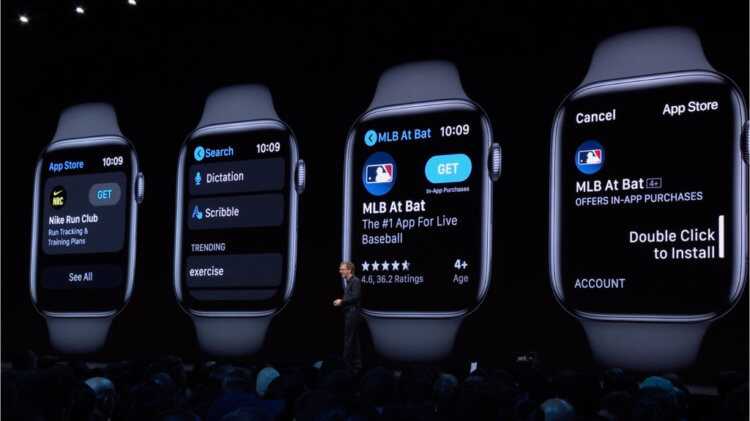
Для автоматического апдейта может потребоваться версия операционной системы часов не ниже шестой
Как подключить китайские умные часы к Android
В прошлом, если говорилось, что в китайских умных часах не было Android Wear или Wear OS, приходилось использовать другие приложения. К сожалению, многие из них были удалены из магазина, такие как Smart Wear или MediaTek Smart Device. Хорошая часть состоит в том, что есть еще одно приложение, которое позволяет нам выполнять этот процесс, подключать часы к телефону Android, в дополнение к устранению проблем с уведомлениями.
Это о Watch Droid Phone, который уже давно доступен для Android. Это приложение помогает нам подключить ваши умные часы с операционной системой Android к телефону, чтобы иметь возможность получать уведомления от ваших приложений, управлять воспроизведением музыки, отправлять файлы с телефона на умные часы и многое другое. Для этого нам необходимо загрузить приложение для часов и приложение для телефона:
Разработчик:
Стоимость:
Это Бесплатно
Разработчик:
Стоимость:
Это Бесплатно
После загрузки двух приложений мы должны открыть приложение для телефона. В нем указаны шаги, которые необходимо выполнить для подключения телефона к этим китайским умным часам. Таким образом, через несколько шагов мы уже синхронизируем эти два устройства простым способом, что позволит нам максимально использовать эти часы.
Пошаговая инструкция о том, как подключить Apple Watch к iPhone?
Если соединить каждый этап подключения или синхронизации смарт-часов к другому девайсу от Apple, получится пошаговая инструкция, которая поможет пользователю-новичку решить эту проблему. Итак, чтобы успешно подключить iWatch к iPhone, нужно:
- Включить часы, нажав на кнопку сбоку, ее необходимо удерживать на протяжении 1-2 секунд, словом, пока не появится логотип Apple.
- После того как отобразился значок компании, на экране аксессуара вы увидите сообщение, в котором необходимо выбрать язык (их всего 4). Остановиться на том, какой вы знаете лучше.
- Далее следует подтверждение для создания пары между Apple Watch и iPhone – его необходимо принять.
- Следуя инструкции, установите на iPhone приложение для смарт-часов, зайдите в него, выберете «Создать пару», и должен появится значок/кнопка «i».
- После наведите камеру вашего телефона на циферблат вновь купленного товара и подождите, пока оно синхронизирует устройства.
Наведение камеры iPhone на Apple Watch
- Когда закончится ранее описанный процесс, предстоит сделать очень важный выбор между: «Использовать Apple Watch как новый» или «Восстановить резервную копию»? Если вы впервые купили себе это устройство, то нужно указать первый вариант, но если же вы потеряли iWatch и приобрели новый, выбирайте второй вариант (для проверки гаджета на оригинальность воспользуйтесь этой статьей). Он подгрузит из облака ранее используемые вами параметры и возможные системные инструменты.
- Определившись с выбором параметров, пользователю предстоит указать, на какой руке он будет носить гаджет (в зависимости от того, вы левша или правша).
- Как и в каждом легальном продукте, необходимо подтвердить условия лицензионного соглашения (без этого никак).
- Каждый обладатель хотя бы одного продукта от Apple имеет свой ID. После принятия лицензионного соглашения нужно ввести на вашем iPhone пароль от него (авторизоваться).
- Когда авторизация пользователя успешно пройдена, нужно определиться, нужна ли ему геолокация в Apple Watch (она даст возможность отслеживать приблизительное местоположение пользователя и фиксировать его).
- Далее следует еще один выбор, от которого зависит, сможете ли вы управлять девайсом с помощью голоса, голосовыми командами.
- Для повышенных мер безопасности Apple Watch предложит человеку отчитываться, отправлять уведомления о любых программных или системных сбоях часов, на iPhone и в поддержку.
- Когда завершилась процедура начальной настройки, нужно придумать четырехзначный пароль (своеобразный PIN-код) для своих умных часов. Это поможет предотвратить посторонний доступ к iWatch.
Настройка пин-кода для вход в iWatch
- Чтобы обеспечить максимальный комфорт использования, пользователю поступит предложение установить дополнительное ПО, программы для смарт-часов, с помощью которых откроются новые функциональные возможности.
- Конечный этап установки заключается в применении всех параметров к девайсу. Он самый скучный и долгий из всех (занимает до 10-15 минут). Лучше отложить часы с iPhone в сторону (все заранее подключив к зарядному устройству), а самому пойти заниматься своими делами.
Синхронизации информации между iPhone и Apple Watch
Разрываем и соединяем пару iWatch и Айфон
Эффективным методом решения проблемы синхронизации данных гаджетов будет разрыв соединения часов и Айфона с последующим созданием новой пары.
p, blockquote 14,0,0,0,0 —>
- Открываем в умных часах «Настройки», затем жмем «Основные». Отобразится окно, в котором указываем «Сброс» и «Стереть контент и настройки».
- Теперь на Айфоне открываем приложение Apple Watch, жмем на пункт «Мои часы» сверху отобразившегося окна. Жмем на значок «i», расположенный рядом с часами, с которыми требуется разорвать пару.
- Появится окно, где указываем «Разорвать пару с Apple Watch». Для подтверждения указанного действия нажимаем повторно.
- Создаем пару для этих гаджетов заново.
Если не синхронизировались, то вероятна аппаратная поломка. Вам необходимо произвести замену антенн Bluetooth, Wi-Fi на Айфоне или приобрести новые модули связи для часов.
p, blockquote 16,0,0,0,0 —> p, blockquote 17,0,0,0,1 —>
Процесс замены элементов связи требует от пользователя определенный умений и опыта. Чтобы не усугубить ситуацию, с проблемами аппаратного характера лучше обратиться в сервисный центр.
Активный пользователь «яблочной» продукции, способный провести ремонт любого гаджета Apple и дать консультацию по работе.
Если устройство Apple Watch не синхронизируется со своим смартфоном iPhone, стоит проверить подключение часов к устройству-паре. При высвечивании красной иконки iPhone либо объединении в пару и невозможности увидеть иконку «i» необходимо подключить часы к смартфону снова.
Последнее: обновите до iOS12.4 + и watchOS 5.3+, чтобы восстановить функциональность рации
В В начале июля 2019 года Apple временно отключена из-за проблем с безопасностью и конфиденциальностью во всех версиях watchOS 5.2 и ниже и iOS 12.3.2 и ниже. Чтобы возобновить использование рации на Apple Watch, необходимо выполнить обновление до iOS 12.4+ и watchOS 5.3 или выше.
Apple выпустила watchOS 5.3 и iOS 12.4 22 июля 2019 года. отмечает, что Apple сообщает, что watchOS 5.3 «предоставляет важные обновления безопасности, включая исправление для приложения Walkie-Talkie».
Для восстановления рации у вас должна быть iOS 12.4 И WatchOS 5.3!
- После обновления iPhone и часов Приложение и служба Walkie-Talkie работают так же, как и раньше, за исключением проблемы безопасности.
- Чтобы обновить iOS, перейдите в Настройки> Общие> Обновление ПО или используйте iTunes, если вы предпочитаете.
- Для обновлений watchOS перейдите в специальное приложение Apple Watch на сопряженном iPhone и выберите Общие> Обновление ПО.. Помните, что Apple требует, чтобы у ваших Apple Watch было не менее 50 процентов заряда батареи, помещенных в зарядное устройство и рядом с iPhone, чтобы обновить watchOS.
Почему Apple отключила Walkie -Talkie временно?
Как сообщалось на TechCrunch, в начале июля 2019 года Apple временно отключила свое приложение Walkie-Talkie для Apple Watch после обнаружения ошибки в рации, которая потенциально позволяет людям подслушивать iPhone другого пользователя без согласия.
В настоящее время приложение рации полностью отключено, пока Apple не выпустит исправление с новым обновлением watchOS. Хотя рация остается установленной на Apple Watch, она не работает. Поэтому нам всем нужно дождаться, пока Apple официально исправит эту уязвимость.
Мы будем держать вас в курсе, когда Apple объявит об исправлении портативной радиостанции. К сожалению, Apple предоставляет обновления статуса исправлений ошибок, поэтому нам нужно дождаться официального объявления и обновления watchOS. Так что держитесь, ребята!
После выхода обновления вам нужно обновить Apple Watch, чтобы снова получить доступ к рации. Даже с установленным патчем рация не будет работать в более старых версиях watchOS 5.
- Общие проблемы iOS 12 и способы их решения. чтобы исправить их
- Входящие вызовы не отображаются на Apple Watch, как исправить
- Как использовать функцию рации на Apple Watch
- watchOS 5, вот лучшие новые скрытые функции
Решение 11. Сбросьте iPhone до заводских настроек по умолчанию
Если до сих пор вам ничего не помогло, то, скорее всего, ОС вашего iPhone повреждена и является основной причиной проблемы. В этом случае сброс iPhone до заводских настроек по умолчанию может решить проблему.
- Создайте резервную копию своего iPhone через iTunes или iCloud.
- Затем запустите «Настройки» вашего iPhone и нажмите «Общие».
- Теперь откройте «Сброс», а затем нажмите «Стереть все содержимое и настройки» (вы можете получить запрос на выполнение резервного копирования iCloud, и, если хотите, нажмите «Резервное копирование», а затем «Стереть»).Стереть все содержимое и настройки
- Чтобы подтвердить сброс вашего параметра, вам может потребоваться ввести код доступа / пароль вашего Apple ID.
- Затем дождитесь завершения процесса сброса настроек вашего iPhone.
- Затем настройте телефон как новый и проверьте, можно ли подключить его к часам.Нажав на «Настроить как новый»
- В таком случае повторите шаги 2–5, чтобы перезагрузить телефон.
- Теперь восстановите свой iPhone из резервной копии (iCloud или iTunes) и, надеюсь, вы сможете подключить часы к своему iPhone.
Сейчас мы с вами разберемся почему часы Apple Watch не синхронизируются с iPhone и что необходимо сделать для решения проблемы.
p, blockquote 1,0,0,0,0 —>
Данная статья подходит для всех моделей iPhone 12/11/Xs(r)/X/8/7 и Plus на iOS 14. На более старых версиях могут отличаться или отсутствовать указанные в статье пункты меню и аппаратная поддержка.
p, blockquote 2,0,0,0,0 —>
Для начала выполняем проверку подключения пары часы + телефон .
p, blockquote 3,0,0,0,0 —>
В ситуации, когда отображается красная иконка Айфона или во время установки пары нет возможности видеть значок «i», подключаем умные часы снова к девайсу. Решить проблему можно путем правильного соединения гаджетов, создания разрыва и соединения пары заново.
p, blockquote 4,0,1,0,0 —>
p, blockquote 5,0,0,0,0 —>
Используйте картинки как циферблаты

По умолчанию Apple Watch выбирает изображения из папки «Избранное» на вашем iPhone. Можно пометить некоторые изображения в iOS с помощью кнопки сердца в нижней части. Когда вы используете циферблат фотоальбома, он случайным образом выбирает фотографии из папки. Вы можете нажать на циферблат, чтобы циклически перемещаться по изображениям.
Кроме того, теперь вы можете превратить эти фотографии в трип-дизайны с дизайном калейдоскопа. На вашем iPhone появится опция «Создать циферблат» в меню действий на любом изображении. Это позволит вам прикрепить изображение к часам, как есть, или в виде калейдоскопа.
Настройка
Установка необходимых параметров – трудоемкий процесс. Однако сопряжение устройств проходит на интуитивном уровне, гаджеты высвечивают подсказки для правильного подключения.
Как синхронизировать Айфон с часами в автоматическом режиме
После проделанной работы в первом и втором пунктах следует:
- Расположить смартфон над возникшей анимацией на экране часов.
- Включить видеокамеру и зафиксировать циферблат строго по центру.
- Дождаться оповещения, что пара создана.
Если сопряжение таким образом невозможно (не получается открыть камеру), пара создается вручную.
Создание и разрыв пары
Когда часы подключились к iPhone, пользователю высветится два варианта:
- настроить эппл вотч, как новые;
- восстановить резервную копию из бекапа.
Выбрав подходящий вариант дальше следует:
- Выбрать, на каком запястье будет носиться аксессуар.
- Согласиться с условиями пользования айтюнс.
- Указать собственный Apple ID.
- Подтвердить действия на трех страницах с информацией о сервисах, голосовом помощнике Сири и диагностике.
- Установить пароль. Подтвердить его одновременно на мобильном устройстве и часах.
- Выбрать способ загрузки и инсталляции программ.
- Подождать пока закончится синхронизация.
До конца сопряжения нужно держать устройства близко друг к другу. О завершении создания пары свидетельствует характерное звуковое оповещение и вибрация часов. После указанных сигналов нажать на колесико Digital Crown.
Если запрос о Apple ID не появился, вход можно осуществить позже в программе Apple Watch:
- Открыть приложение.
- Выбрать «Основные».
- Тапнуть на эппл айди.
- Войти в систему.
Шаг с установкой пароля можно без проблем пропустить. Однако лучше продумать комбинацию, чтобы позже пользоваться опциями Apple Pay, Digital Touch и Handoff.
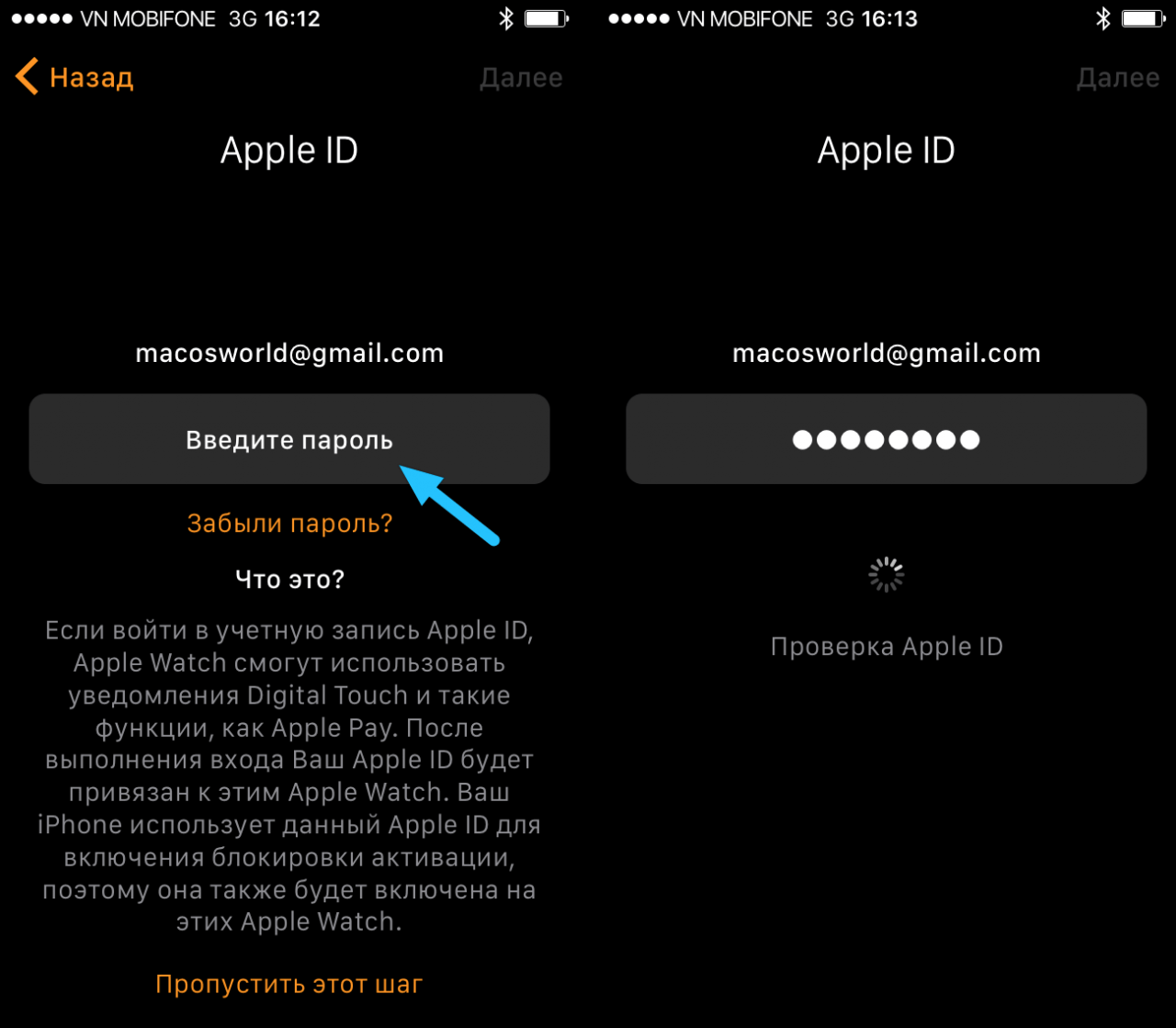
При разрыве сопряжения с Apple Watch на часах возвращаются заводские настройки. Чтобы разорвать пару, нужно разместить телефон и эппл вотч на близком расстоянии друг от друга:
- Открыть приложение Apple Watch.
- Перейти на вкладку под названием «Мои часы». Выбрать подходящее устройство в верхнем углу дисплея.
- Нажать на иконку с буквой «i» (информация).
- Выбрать вариант «Разорвать пару Apple Watch».
- Нажать повторно для подтверждения решения. Подтвердить можно только с паролем.
Перед остановкой сопряжения айфон создает резервную копию часов, которую позже можно использовать для восстановления данных.
Удаление данных без телефона
Если айфон не рядом и разорвать пару пока нет возможности, стереть данные можно таким образом:
- На часах выбрать «Настройки».
- Перейти в «Основные».
- Кликнуть на «Сброс».
- Подтвердить «Стереть контент и настройки».
По завершении операции будут восстановлены заводские параметры.
Как подключить Apple watch к другому iPhone
Чтобы подключить эппл вотч к новому телефону, нужно подготовить:
- собственный Apple ID и пароль;
- подключение к вай-фай двух смартфонов;
- минимальный заряд всех устройств – 50 процентов;
- пароль к часам.
Если есть старый айфон, инструкция переподключения следующая:
- Обновить старый мобильный гаджет и часы.
- Проверить настройки приложений «Здоровье» и «Активность».
- Создать резервную копию старого телефона через iCloud или компьютер.
- Настроить новый айфон.
- Запустить программу Apple Watch на новом смартфоне и следовать ранее описанным действиям.
Если старого айфоне нет при себе, то пошаговый регламент такой:
- Стереть информацию на Apple Watch.
- Настроить новый iPhone.
- Открыть ПЗ эппл вотч.
- Создать пару.
Как подключить Apple watch к компьютеру
Использовать фирменные смарт-часы Эппл в сопряжении с компьютером, как с Айфоном или Айпадом не получится. Однако разработчики компании позаботились о возможности разблокировать Мак с помощью Apple Watch.
В чем полезность указанной функции для обычных юзеров? Автоматическая разблокировка помогает пользователям получить доступ к компьютеру без ввода кодов. Чтобы начать работу с Макбуком достаточно только активировать часы.
Для применения описанной опции следует:
- Включить на ПК Bluetooth, WiFi.
- Авторизоваться в айклауд. Главное, чтобы Apple ID компьютера и смарт-часов были идентичными.
- Настроить на эппл вотч пароль.
- В параметрах Мака разрешить доступ часов к компу.
Подключение к ipad
Приятным бонусом часов считается связь не только с мобильным гаджетом, но и с другой техникой фирмы Apple. Установить сопряжение можно, следуя пошаговой инструкции:
- Активаровать Вай-фай и Блютуза на планшете.
- Включить часы.
- Открыть соответствующее приложение на айпаде.
- Навести камеру планшета на экран часов.
- Дождаться, пока высветиться уведомление о сопряжении.
- Подтвердить регистрацию часов.
Все последующие действия проходят аналогично, как в айфоне.
Разрыв и восстановление пары
Если не получается обновить часы, то можно попробовать разорвать пару с iPhone, а затем восстановить её снова, и после этого попытаться произвести обновление.
- Для разрыва пары Apple Watch должны находиться рядом с iPhone, в которому они привязаны. Действие разрыва будет происходить на iPhone.
- Откройте на Айфоне приложение Apple Watch, а потом зайдите в раздел «Мои часы». Здесь вы увидите список всех часов, привязанных к данному устройству.
- Нажмите на часы, которые нужно отключить.
- Нажмите на «Разорвать пару с Apple Watch». Появится запрос на ввод пароля от Apple ID. Введите его, чтобы разорвать пару с часами.
- Часы перезагрузятся и отвяжутся от телефона.
После этого снова привяжите часы к iPhone. Для этого следуйте такой инструкции:
Включите часы и Айфон. Убедитесь, что уровень заряда на устройствах не менее 50%.
- На iPhone зайдите в приложение Apple Watch.
- Нажмите на кнопку «Пара с другими часами».
- На дисплее часов появится облако, а в приложении Apple Watch включится камера с рамкой. Наведите объектив камеры на дисплей часов, так, чтобы рамка полностью захватила облако на часах, и дождитесь завершения создания пары.
- Далее нажмите «Восстановить из резервной копии», если они имеются, либо «Настроить как новые Apple Watch».
Видео ниже покажет о том, как связать Эппл Вотч с Айфоном, а также можете воспользоваться справкой Apple.
Вывод
Стив Джобс продумал развитие корпорации Apple на десятки лет вперед, поэтому все устройства по умолчанию имеют опции для совместной работы друг с другом. То есть, без проблем можно подключать Apple Watch к iPhone или iPad, использовать единый идентификатор, чтобы подключаться в несколько кликов, запускать одни и те же приложения, создавать резервные копии даже для часов и восстанавливать их при подключении новых девайсов, использовать опции «Найти iPhone» даже для Apple Watch.
Также стоит отметить, что в 2019 году Apple готовит совершенно новую серию часов, в которой должно появиться куда больше возможностей, а если учесть, что iOS 13 претерпит серьезные изменения и обзаведется огромным списком новых фишек и инструментов, конечный пользователь получит богатый функционал.
Обладатели смарт-часов рано или поздно озадачиваются вопросами о сопряжении техники Apple друг с другом. В 90% случаев это вопрос о том, как создать пару iPhone с Apple Watch. Это не удивительно, поскольку фирма, поставляющая на рынок такую технику, обладает своими особенностями, которые говорят о индивидуализации подхода.
Не стоит пугаться сопряжения или синхронизации умных часов iWatch с iPhone или iPad, ведь это не занимает много времени и состоит всего-навсего из небольшого количества шагов.
Предварительно убедитесь, что на iPhone включены Bluetooth и Wi-Fi.
- Включите часы и наденьте на руку. Для этого необходимо зажать боковую кнопку до появления логотипа. Иногда процесс включения занимает некоторое время.
- Поднесите часы к телефону. На экране телефона должно появиться уведомление «Используйте свой iPhone для настройки этих Apple Watch».
- Если уведомление не отобразилось, зайдите в приложение Apple Watch и выберете «Создать пару».
- Пока синхронизация не завершится, устройства должны находиться рядом.
- На экране телефона появится видеоидентификатор. Расположите часы так, чтобы он их распознал. Если что-то не получается, воспользуйтесь функцией «Создать пару с Apple Watch вручную».
- Настройте новые часы или восстановите резервную копию, если у вас уже были «Умные часы». В случае необходимости обновите ОС на часах.
- Войдите с помощью ID. Если запрос на вход не всплыл автоматически, зайдите в приложение Часов, найдите «Основные» — Apple ID. Зайдите в систему.
- У вас отобразятся настройки телефона, которые автоматически перенесутся на ваши часы.
- Создайте пароль. Он может состоять из 4-х и более символов. Если вам не нужен пароль, то можете пропустить этот этап. Но в этом случае будет недоступна функция Apple Pay.
- Можете добавить платежную карту (если вы создали пароль).
- Вам будут предложены некоторые настройки и установка совместимых приложений.
- По завершении синхронизации вы почувствуете вибрацию и услышите сигнал. После этого нажмите на колесико.
Фото: Как выполнить сопряжение Apple Watch к iPhone?

![Не удалось выполнить сопряжение: apple watch не могут подключиться к iphone [fix] - ddok](http://ogorshkov.ru/wp-content/uploads/2/1/c/21c209d4ad2cde0112596a74695573bf.jpeg)





![Не удалось выполнить сопряжение: apple watch не могут подключиться к iphone [fix]](http://ogorshkov.ru/wp-content/uploads/a/3/d/a3d187ea070c490f50c09472e60c599d.jpeg)



![Как откатиться на предыдущую версию ios [инструкция]](http://ogorshkov.ru/wp-content/uploads/7/5/a/75ad38746180572bdd9e68950917c9de.webp)





![Как откатиться на предыдущую версию ios [инструкция]](http://ogorshkov.ru/wp-content/uploads/b/9/e/b9ebc293dea88b0e4900cca6a491ef33.jpeg)














